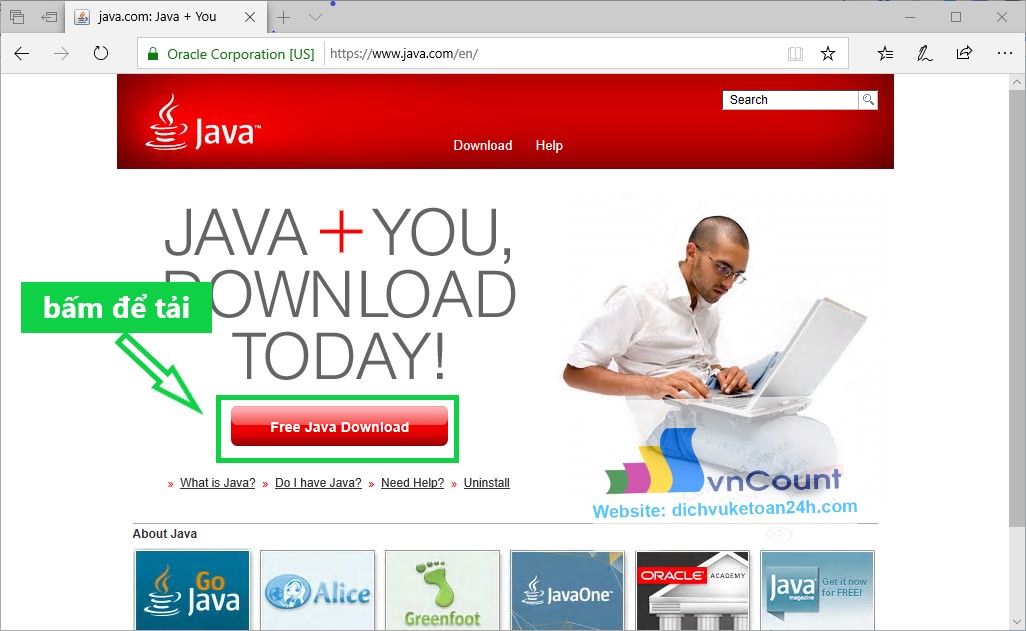Bạn đang đau đầu vì vụ cài java nộp thuế, cài đi cài lại mà vẫn bị lỗi. Sau đây dịch vụ kế toán 24h hướng dẫn các bước để cài java nộp thuế mới nhất 2019, cài trên window 8, window 8.1, window 10 đảm bảo thành công 100% nếu làm đúng theo từng bước dưới đây.
Lưu ý: trường hợp bạn dùng window 7 vui lòng tham khảo bài viết cài java nộp thuế window 7 mới nhất 2019
Nếu anh chị nào làm biếng đọc bài viết thì có thể xem video hướng dẫn phía dưới
Bước 1: Tải java từ trang chủ
- Mở trình duyệt internet Explorer sau đó vào trang https://java.com để tải về phiên bản java mới nhất.
- Chọn Free Java Download như hình dưới
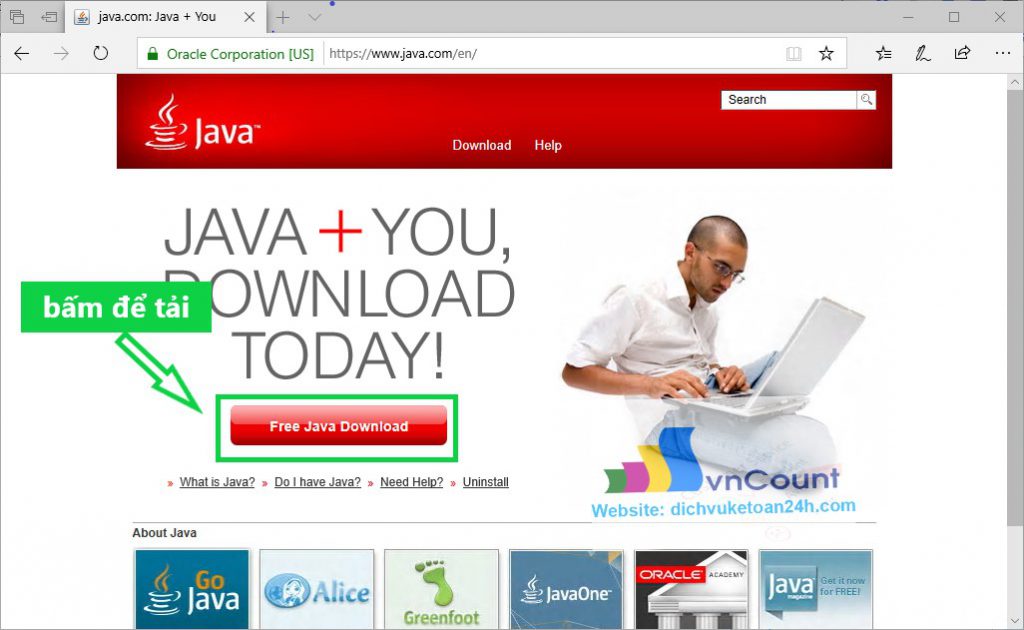
- Tiếp theo bấm Agree and Start Free Download để tải java về máy tính như hình dưới.
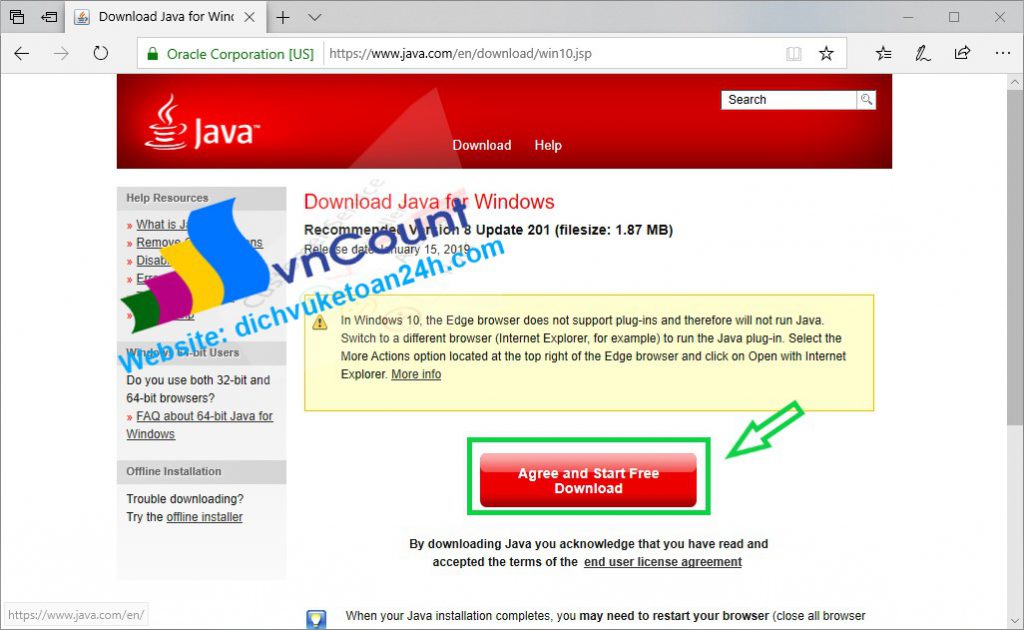
Bước 2: Cài đặt java nộp thuế
- Sau khi tải về rồi bấm Run để cài đặt
- Trường hợp không thấy hộp thoại bên dưới thì bạn truy cập vào thư mục download của máy tính để mở file cài đặt. (file cài đặt có dạng như sau JavaSetup8u201.exe).
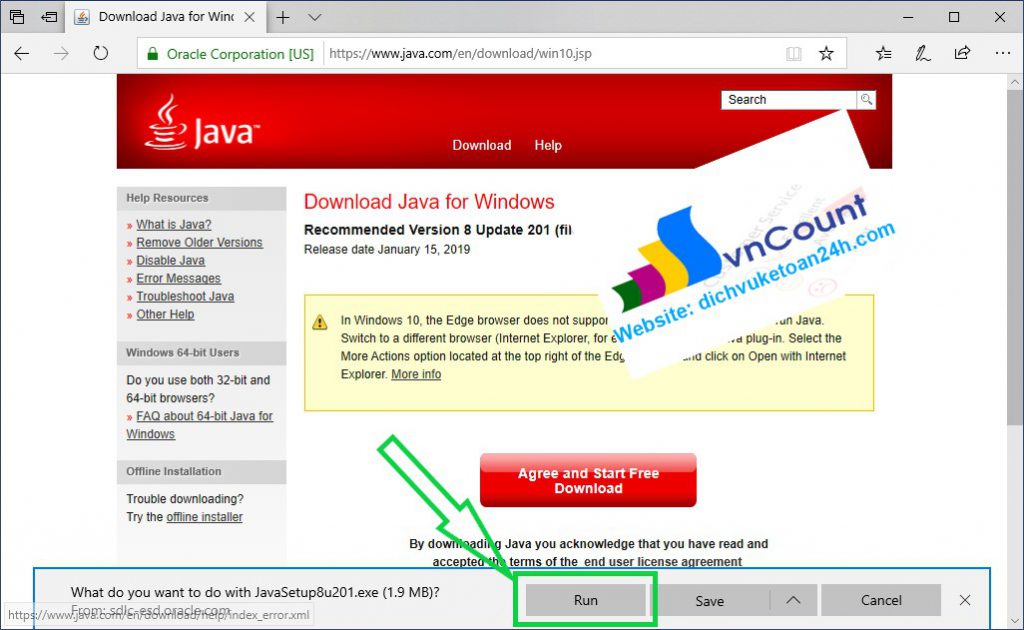
- Bấm vào Install để cài đặt java
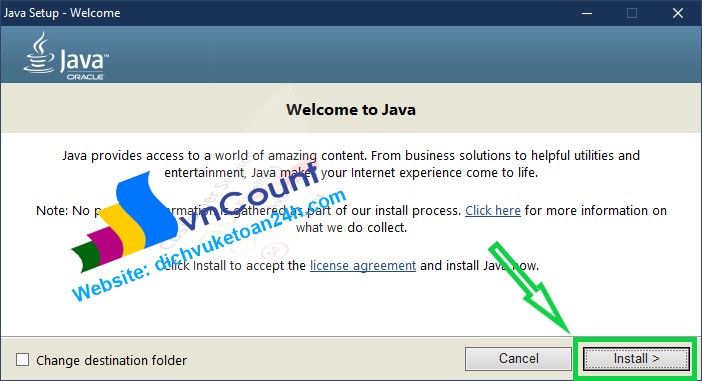
- Đợi khoảng 1 đến 5 phút cho java cài đặt (thời gian phụ thuộc vào tốc độ mạng của bạn)
- sau khi cài đặt xong bấm close để đóng sửa sổ, lúc này đã hoàn thành việc cài đặt java
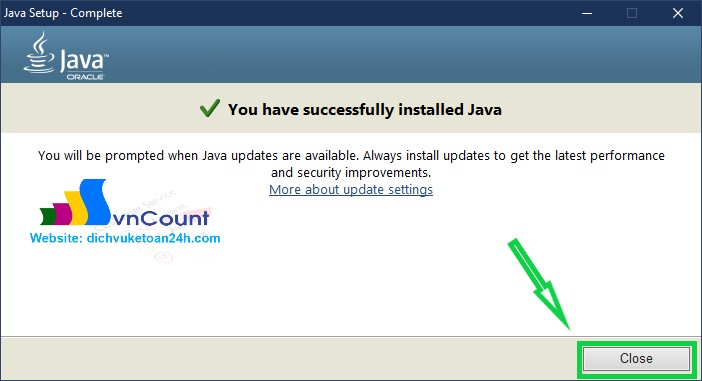
Bước 3: Xác thực cài đặt java nộp thuế (quan trọng)
- Sau khi cài đặt xong java cần xác thực phiên bản java đã cài.
- Truy cập link (https://www.java.com/en/download/installed.jsp) sẽ ra trang web tương tự như hình dưới. sau đó chọn Agree and Continue

- Nếu window 10 hỏi bảo mật như cửa sổ dưới. thì tích vào ô (Do not show me the warning for this program again) sau đó chọn Allow
- Còn nếu không hiển thị cửa sổ này thì bỏ qua
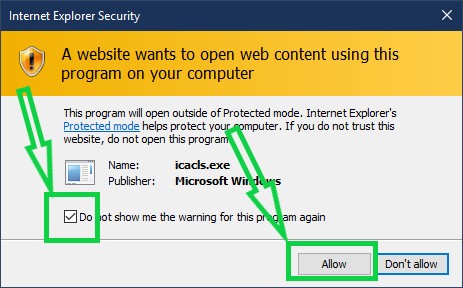
- Nếu xuất hiện như hình dưới thì ta tích vào ô “Do not show this again…..” Sau đó nhấn Run
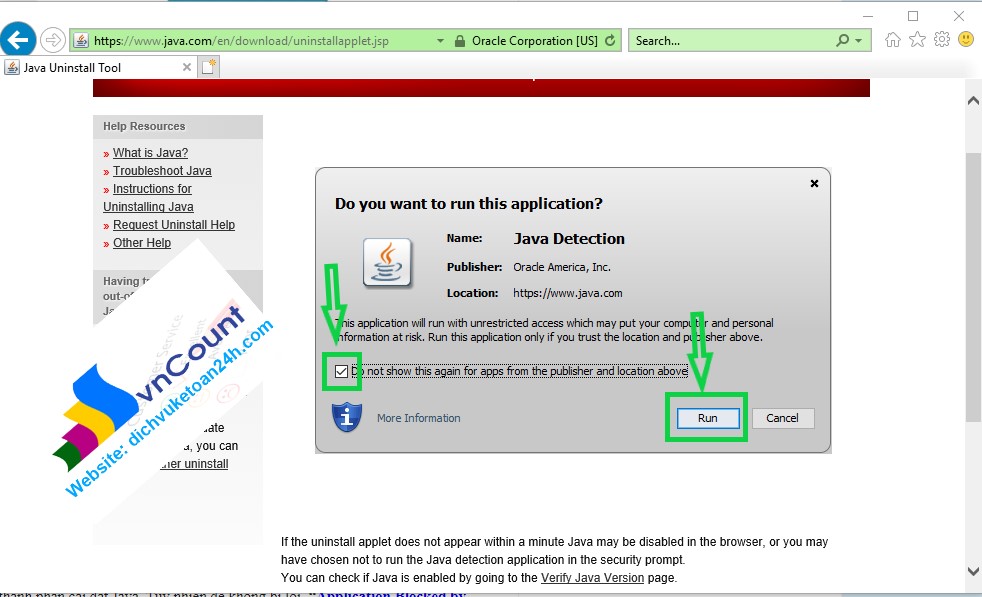
- sau khi xác nhận xong thì cửa sổ trang web sẽ thể hiện như hình dưới đây
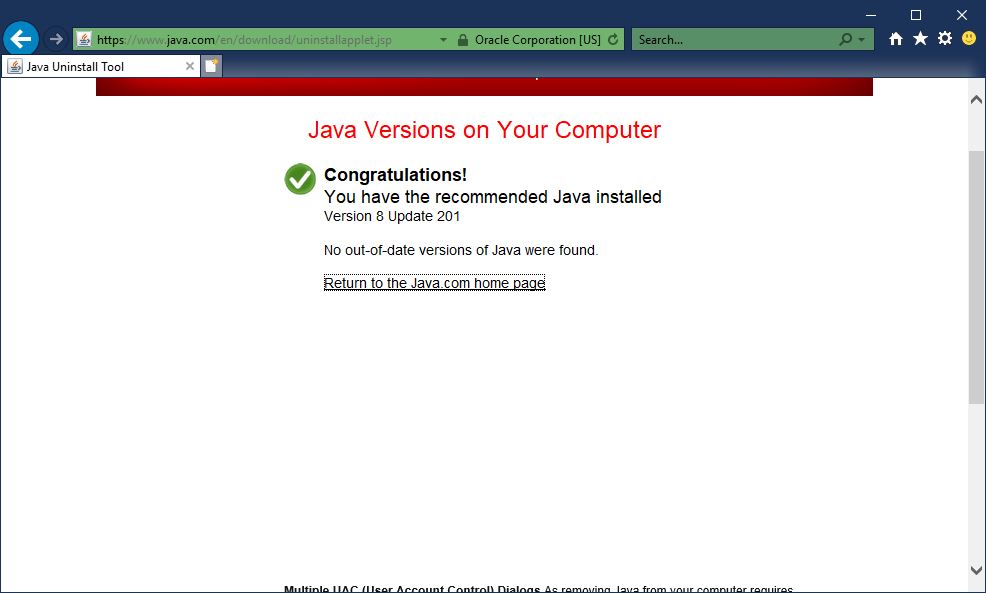
Bước 4: Thêm trang web nộp thuế
- Bấm phím start của window 10.
- Kéo chuột xuống phần có thư mục java. bấm sổ thư mục này và chọn vào mục Configure Java
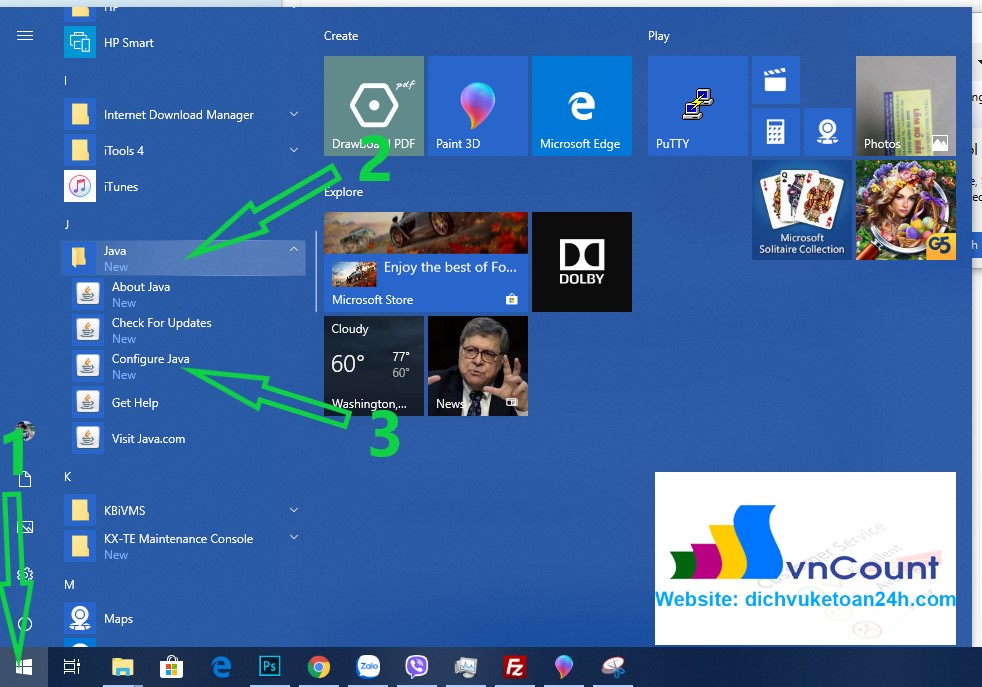
- Click tab Security > Edit Site List… > Add như hình dưới đây
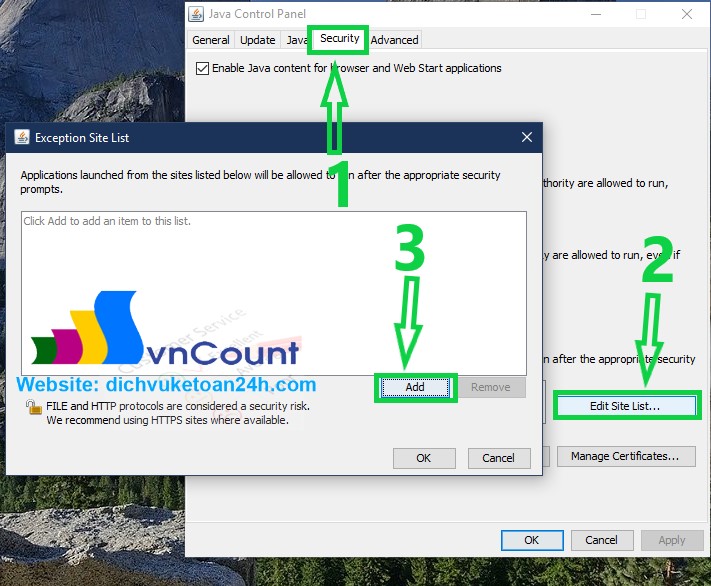
- Copy trang http://nhantokhai.gdt.gov.vn sau đó dán vào ô Location như hình dưới
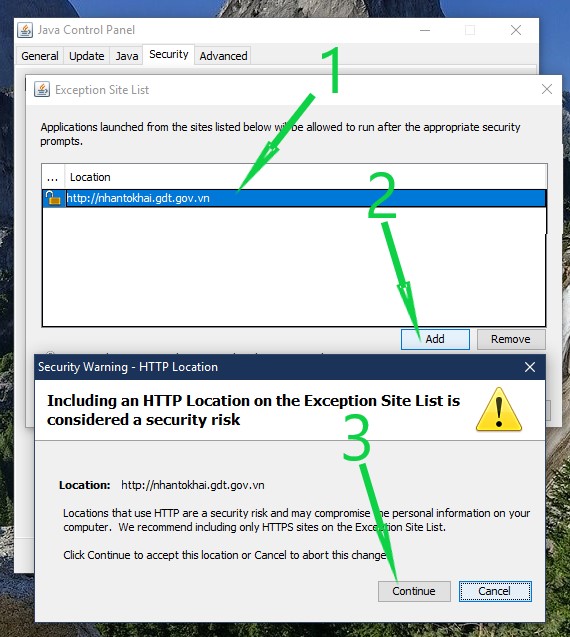
- Làm tương tự như trên để thêm đủ các trang dưới đây.
- https://nhantokhai.gdt.gov.vn
- http://nopthue.gdt.gov.vn
- https://nopthue.gdt.gov.vn
- http://thuedientu.gdt.gov.vn
- https://thuedientu.gdt.gov.vn
- sau khi thêm đủ sẽ được như hình dưới, sau đó chọn OK

- Tiếp đến chọn OK để đóng cửa sổ
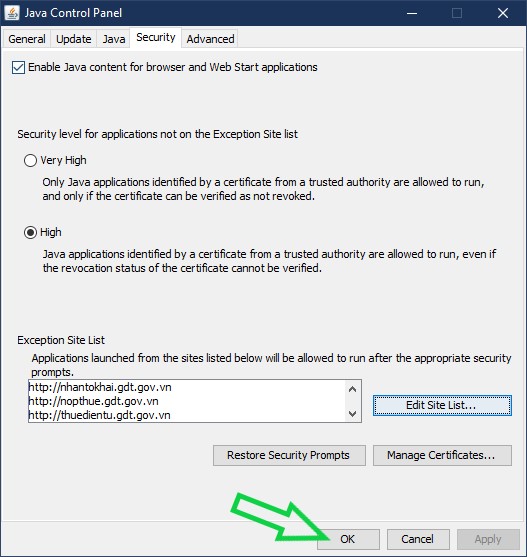
- Đóng trình duyệt internet explorer sau đó mở lại và vào kê khai thuế như bình thường
Bước 5: Nhờ Giúp Đỡ
- Trong trường hợp bạn làm mà không được. hãy chat zalo qua tôi sẽ giúp bạn miễn phí trong giờ hành chính
- Số zalo: 0978388227